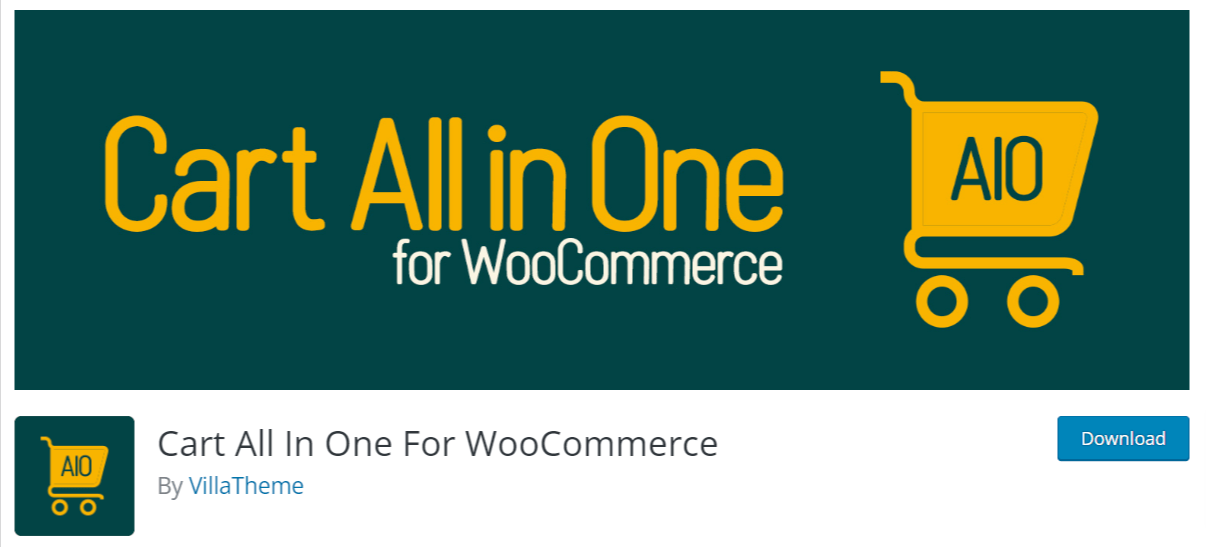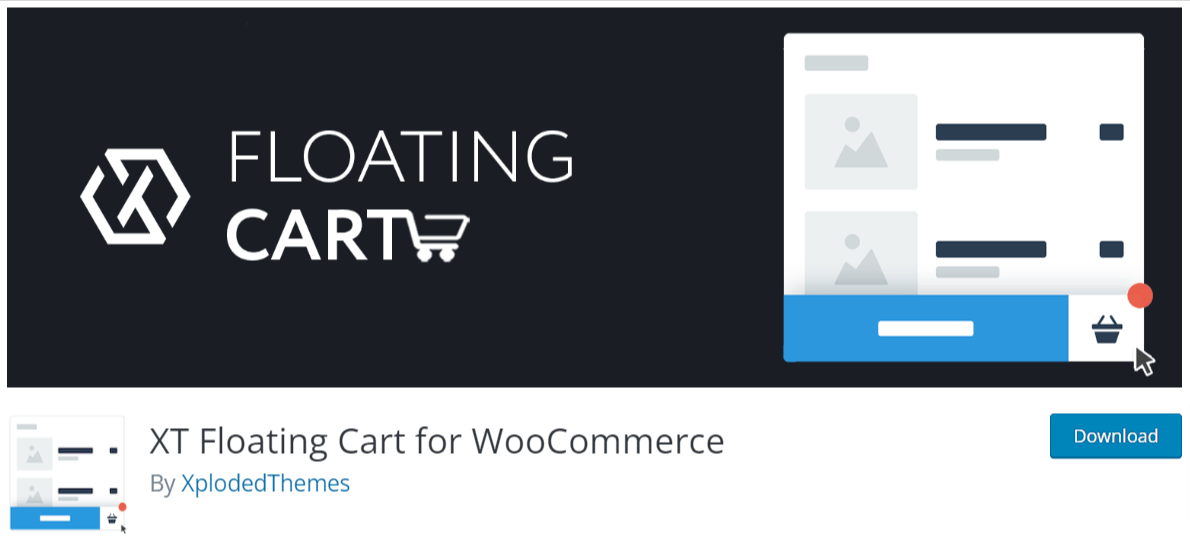Hoy en dia si hablamos de WooCommerce, existe una funcionalidad que puede parecer pequeña pero que tiene un impacto significativo en la experiencia de compra de nuestros clientes y es el mini carrito en WooCommerce. Este elemento, aunque diminuto en tamaño, es un gigante en términos de su capacidad para mejorar la navegación y la eficiencia de las compras en nuestra tienda en línea.
El mini carrito es una versión compacta del carrito de compras que se muestra en una ubicación de nuestro sitio web, por lo general en la cabecera (headers WordPress) o menú. Permitiendo a los clientes ver más rápido los productos que han agregado a su carrito sin tener que navegar a una página separada. Esto puede aumentar la facilidad de uso y la satisfacción del cliente, y quizás impulsar las ventas.
Pero, ¿cómo creamos un mini carrito en WooCommerce? ¿Qué pasos debemos seguir para implementar esta funcionalidad en nuestro sitio web? En esta guía, vamos a explorar en detalle cómo crear un mini carrito en WooCommerce, desde la instalación y configuración hasta la personalización para que se ajuste a nuestras necesidades y preferencias.
Empecemos este viaje y para mejorar la experiencia de compra en nuestra tienda en línea con un mini carrito de WooCommerce.
Tabla de contenidos
¿Qué es un mini carrito en WooCommerce?
Un mini carrito en WooCommerce es una versión reducida y accesible de una página de carrito de nuestra tienda en línea. Se encuentra en la mayoría de casos en la cabecera del sitio web, permitiendo a los clientes ver los productos que han agregado a su carrito sin tener que navegar a una página separada.
Este pequeño pero poderoso elemento de una tienda WordPress es más que un simple resumen de los productos seleccionados por los clientes. Es una herramienta que mejora la experiencia de compra al proporcionar a los usuarios una visión clara y rápida de lo que han seleccionado hasta ahora, cuánto cuesta y cuántos artículos tienen en su carrito.
Además, el mini carrito puede ser interactivo, permitiendo a los clientes agregar o quitar productos desde allí, sin tener que ir a la página del carrito. Esto facilita la navegación y hace que el proceso de compra sea más fluido y eficiente.
El mini carrito en WooCommerce es una funcionalidad que mejora la experiencia de usuario y puede ayudar a aumentar las conversiones en la tienda. En los siguientes puntos, exploraremos cómo puedes crear y personalizar nuestro propio mini carrito en WooCommerce.
¿Por qué crear un mini carrito en WooCommerce?
Crear un mini carrito en WooCommerce tiene varias ventajas que pueden mejorar la experiencia de compra de nuestros clientes y en lo posible aumentar las ventas. Algunas de las razones por las que deberíamos considerar la implementación de un mini carrito en nuestra tienda en línea son:
- Mejora la navegación: El mini carrito permite a los clientes ver con rapidez los productos que han añadido a su carrito sin tener que navegar a una página separada. Esto facilita la navegación y hace que el proceso de compra sea más fluido.
- Aumenta las conversiones: Al permitir a los clientes ver su carrito de compras en todo momento, es más probable que completen su compra. Además, al poder agregar o quitar productos desde el mini carrito de WooCommerce, los clientes pueden hacer ajustes rápidos a su carrito sin interrumpir su experiencia de compra.
- Proporciona una mejor experiencia de usuario: Un mini carrito bien diseñado y fácil de usar puede mejorar la experiencia general del usuario en nuestro sitio web. Los clientes apreciarán la facilidad de uso y la conveniencia que ofrece una mejora de usabilidad.
- Promueve la venta cruzada y la venta adicional: Puedes aprovechar el mini carrito para mostrar productos relacionados o sugerir artículos adicionales, lo que puede aumentar el valor medio del pedido.
Por ejemplo, si tenemos una tienda de ropa en línea, podríamos utilizar el mini carrito para sugerir accesorios que complementen los artículos que el cliente ha añadido a su carrito. O si tenemos una tienda de electrónica, podríamos sugerir productos adicionales como garantías extendidas o accesorios compatibles.
El hecho de crear un mini carrito en WooCommerce puede tener un impacto significativo en la experiencia de compra de los clientes y en el éxito de la tienda WordPress. En los siguientes puntos, exploraremos cómo podemos crear y personalizar nuestro propio mini carrito en WooCommerce.
¿Cómo crear un mini carrito en WooCommerce?
Ahora que hemos explorado qué es un mini carrito en WooCommerce y por qué es beneficioso para nuestra tienda, es hora de ver el proceso de creación de uno. Aunque puede parecer una tarea técnica y complicada, con las herramientas y pasos adecuados, podemos crear y personalizar un propio mini carrito en WooCommerce.
En este punto de la guía, vamos a detallar el proceso paso a paso para crear un mini carrito en WooCommerce. Desde la instalación y configuración de los plugins necesarios hasta la personalización del mini carrito para que se ajuste a nuestras necesidades y preferencias.
Crear un mini carrito en WooCommerce con widgets
Crear un mini carrito en WooCommerce utilizando los widgets de WordPress es un proceso sencillo y directo que no requiere conocimientos técnicos avanzados. Los widgets de WordPress son bloques de contenido que podemos añadir a las áreas de widgets de un tema, como la barra lateral o el pie de página o footer en WordPress.
Para crear un mini carrito en WooCommerce utilizando widgets de WordPress, debemos:
Ingresar a nuestro dashboard WordPress y navegamos a Apariencia > Personalizar para abrir el personalizador de WordPress. En este buscamos la sección de Widgets, aquí podemos añadir el widget del carrito de WooCommerce a una de las áreas de widgets disponible dentro del tema.

Una vez que tengamos añadido el widget del carrito, podemos configurarlo según las necesidades. Por ejemplo, podemos decidir si queremos mostrar o no los productos en el carrito, o si queremos mostrar el total del carrito.
Cuando tengamos la configuración que nos guste solo debemos hacer clic en el botón de Guardar para aplicar los cambios.

De la misma forma que podemos hacerlo en el personalizador, podemos entrar a la sección lateral de widgets ubicada en Apariencia > widgets. Aquí podemos realizar lo mismo que hemos hecho en el personalizador solo que sin verlo en tiempo real.

Contamos con las barras laterales y la posibilidad de editar cada una de estas y los elementos que posee, de esta forma adaptar nuestra web para que sea compatible con el mini carrito en WooCommerce.
Crear un mini carrito en WooCommerce con plugins
Otra forma de crear un mini carrito en WooCommerce es utilizando un plugin de WordPress. Los plugins son herramientas que podemos instalar en el sitio de WordPress para añadir funcionalidades adicionales, como un mini carrito en este caso.
Entre la variedad de opciones disponibles vamos a instalar el plugin de Cart All In One para WooCommerce
Para instalar el plugin podemos seguir los pasos de nuestra guía, instalar un plugin en WordPress, una vez lo tenemos instalamos podemos proceder con la configuración del mismo.
Para configurar este plugin de forma correcta vamos a ingresar a su panel de configuración lateral, este tiene el propio nombre del plugin Cart all in one.

Si tenemos la versión gratuita podemos habilitar un mini carrito en la barra lateral o en el menú principal de nuestra web, incluye una opción para un botón con función AJAX de agregar al carrito, pero primero debemos agregarlo.
Para activar la ventana emergente del mini carrito en WooCommerce abrimos esta configuración y lo importante es que activemos las dos primeras opciones para que se active tanto en versión de escritorio como en versiones móviles, una vez completamos guardamos los cambios.
Llegados a este punto ya podemos ver en el área inferior izquierda de nuestra web el icono del mini carrito en WooCommerce, al hacer clic se va a desplegar un panel con nuestro carrito y algunas opciones adicionales.

Para personalizar basándonos en nuestras preferencias podemos hacerlo por medio del personalizador, para ello ingresamos a Apariencias > personalizar aquí vamos a entrar a un menú nuevo con el mismo nombre que el plugin, es aquí donde vamos a encontrar todo lo referente a cambios de estilo y a modificación de los elementos del panel lateral y el icono de mini carrito que nos muestra.
Aquí tendremos variedad de opciones desde modificar el desplegable hasta con que colores y tipografías vamos a poder ver este icono.

Otra opción que tenemos es el plugin XT Floating Cart para WooCommerce, este plugin nos ayuda a generar de igual forma un desplegable con el mini carrito de WooCommerce, con algunas mejoras y otras características diferentes que podemos tomar en cuenta para crear un botón desplegable y la función de mini carrito que hemos visto.
Si bien no todas las opciones van a estar disponible en la versión gratuita de este plugin, podemos contar con la gran mayoría de ellas, de igual forma a como lo tenemos en el plugin anterior, este posee su configuración en un panel con el mismo nombre del plugin.
Sin embargo, podemos hacer uso de sus ajustes en Apariencias > Personalizar para mayor comodidad, en estos ajustes podemos realizar cualquier cambio en colores, ajustes del carrito, visibilidad y demás.

Tanto este plugin como el anterior resultan ser dos alternativas bastante poderosas cuando tratamos de agregar esta función a nuestro WordPress.
Conclusiones
A lo largo de esta guía, hemos explorado diferentes métodos para añadir esta funcionalidad a nuestra tienda en línea, desde el uso de widgets hasta el uso de plugins de WordPress para agregar esta funciona nuestro tema.
Cada método tiene sus propias ventajas y desventajas, y el que elijamos dependerá de las necesidades que tengamos, del mismo modo, la adición de un mini carrito a nuestra tienda en línea puede mejorar la experiencia de compra de nuestros clientes y en lo posible aumentar las ventas.
Recordemos que la creación de un mini carrito es solo una de las muchas formas en que podemos personalizar y mejorar la tienda de WooCommerce. Podemos seguir explorando y experimentando para encontrar las soluciones que mejor se ajusten a nuestro negocio.
Esperamos que esta guía te haya sido útil y te haya proporcionado la información que necesitas para crear tu propio mini carrito en WooCommerce.
¿Te ha resultado útil este artículo?

Equipo de soporte WordPress y WooCommerce en Webempresa.